
สารบัญ:
- ขั้นตอนที่ 1: ระบุส่วนประกอบ
- ขั้นตอนที่ 2: ใช้เวลาในการรับวงจร Schematics
- ขั้นตอนที่ 3: เก็บภาพใหญ่ไว้ในใจ
- ขั้นตอนที่ 4: EasyEDA: แผนผัง
- ขั้นตอนที่ 5: เลือกส่วนประกอบที่จำเป็น
- ขั้นตอนที่ 6: วาดแผนผังสำหรับส่วนประกอบที่ขาดหายไป
- ขั้นตอนที่ 7: ออกแบบเค้าโครง PCB ของคุณ
- ขั้นตอนที่ 8: กระทืบตัวเลขใน
- ขั้นตอนที่ 9: วางสาย
- ขั้นตอนที่ 10: เวลาสำหรับการบัดกรีที่จริงจัง
- ขั้นตอนที่ 11: ทำการตรวจสอบขั้นสุดท้าย
- ผู้เขียน John Day [email protected].
- Public 2024-01-30 13:06.
- แก้ไขล่าสุด 2025-06-01 06:10.


สวัสดีเพื่อนงานอดิเรก
เพื่อนที่ดีคนหนึ่งของฉันได้รวบรวมส่วนประกอบหลายอย่างพร้อมกับ Raspberry Pi เพื่อถอดรหัสโปรโตคอล RS232 เป็น TTL ผลลัพธ์ที่ได้คือทั้งหมดในกล่องที่มีส่วนประกอบหลัก 3 อย่าง: ตัวแปลงพลังงานเพื่อจ่ายไฟให้กับ Pi, รีเลย์ช่องสัญญาณคู่ที่ช่วยให้มั่นใจได้ว่าพลังงานจะไม่สูญเปล่าโดยการควบคุมเมื่อการสื่อสารจะต้องเกิดขึ้น และตัวแปลงโมดูล RS232 เป็น TTL งานในมือคือการสร้างโซลูชันที่ดีกว่าที่รวมฮาร์ดแวร์ทั้งหมดไว้ใน PCB เดียว ผลลัพธ์ที่ได้จะมีองค์ประกอบน้อยลง -> สายเคเบิลน้อยลง -> การออกแบบที่ป้องกันการสั่นสะเทือน ซึ่งหมายความว่างานที่ทำอยู่นั้นเป็นงานวิศวกรรมย้อนกลับของฮาร์ดแวร์ ขั้นตอนต่อไปนี้จะช่วยแก้ปัญหาในลักษณะเหล่านี้ได้
ขั้นตอนที่ 1: ระบุส่วนประกอบ

คุณจะต้อง google ตามข้อใดข้อหนึ่งต่อไปนี้:
- ใช้ชื่อพิมพ์บนกระดานเอง
- การใช้ฟังก์ชั่นของอุปกรณ์
- ใช้องค์ประกอบหลักในบอร์ด: มองหาชิปอ้วน -> รับชื่อ -> google แอปพลิเคชันของพวกเขา
- Google แสดงภาพคำสำคัญที่พบและเลื่อนลงมาจนกว่าคุณจะพบอุปกรณ์หรือนำไปสู่การค้นหาอื่น
เรื่องยาวสั้น ฉันได้พบอุปกรณ์ทั้งสามและดำเนินการสั่งซื้อบน ebay:
- MAX3232 ถึง TTL:
- รีเลย์ช่องสัญญาณคู่ 5V: https://www.ebay.ca/itm/5V-Dual-2-Channels-Relay-Module-With-optocoupler-For-PIC-AVR-DSP-ARM-Arduino/263347137695?hash= item3d50b66c9f:g:DlUAAOSwIVhaG-gf
- ตัวแปลงบั๊ก DC-DC: https://www.ebay.ca/itm/DC-DC-Buck-Step-Down-Converter-6V-80V-24V-36V-48V-72V-to-5V-9V-12V -แหล่งจ่ายไฟ/122398869642?hash=item1c7f8a888a:g:3vkAAOSwuxFYyQyb
ขั้นตอนที่ 2: ใช้เวลาในการรับวงจร Schematics
เมื่อค้นหาแผนผังวงจร สิ่งสำคัญคือต้องคำนึงถึงหน้าที่หลักของแต่ละบอร์ด
เมื่อพบแผนผังวงจรแล้ว ให้ไปที่ digikey (หรือ mouser หรืออะไรก็ได้ที่คุณจะสั่งส่วนประกอบ) และดูว่าชิปหลักพร้อมใช้งานหรือไม่ เนื่องจากคุณจะสั่งซื้อในภายหลัง
เว็บไซต์อิเล็กทรอนิกส์ส่วนใหญ่ควรมีองค์ประกอบอื่น ๆ ทั้งหมด (ไดโอด แคป ตัวเหนี่ยวนำ ตัวต้านทาน…) บางครั้ง คุณอาจมีปัญหาในการค้นหาองค์ประกอบเหล่านั้นในขนาดหรือแพ็คเกจที่เหมาะสม (ผ่านรู ตัวยึดพื้นผิว …)
ในกรณีที่เรื่องนี้มีความสำคัญในขั้นตอนต่อๆ ไปของการออกแบบ โปรดค้นหาโดยคำนึงถึงรายละเอียดเหล่านั้น
ดังนั้นฉันจึงลงเอยด้วยแผ่นข้อมูลต่อไปนี้:
- MAX3232 ถึง TTL:
- 5V Dual Channels Relay:
- ตัวแปลงบั๊ก DC-DC:
ดังที่ได้กล่าวไว้ก่อนหน้าที่ฉันดำเนินการต่อและเริ่มค้นหาส่วนประกอบที่ใช้บนเว็บไซต์ Digikey ฉันสามารถค้นหาได้ทั้งหมดยกเว้นองค์ประกอบเดียวเกี่ยวกับตัวแปลงบั๊ก DC-DC โดยเฉพาะอย่างยิ่งฉันไม่สามารถหาตัวแปลงบั๊ก XLSEMI XL4015 (พบใน LCSC เลย !) เพื่อหลีกเลี่ยงไม่ให้ต้องสั่งซื้อจากเว็บไซต์สองแห่งและต้องจ่ายค่าขนส่งสองครั้ง ฉันได้ตัดสินใจข้ามตัวแปลงที่อยู่ในมือและไปที่การออกแบบอื่นที่ใช้ส่วนประกอบที่พบใน Digikey ดังนั้นฉันจึงลงเอยตามแผนผังนี้:
ตัวแปลงบั๊กใหม่:
เพื่อให้แน่ใจว่ากระแสและแรงดันไฟเพียงพอสำหรับจ่ายไฟให้กับ Pi ฉันได้ระบุองค์ประกอบทั้งหมดที่จะใช้ใน PCB หลักของฉันแล้ว
ขั้นตอนที่ 3: เก็บภาพใหญ่ไว้ในใจ
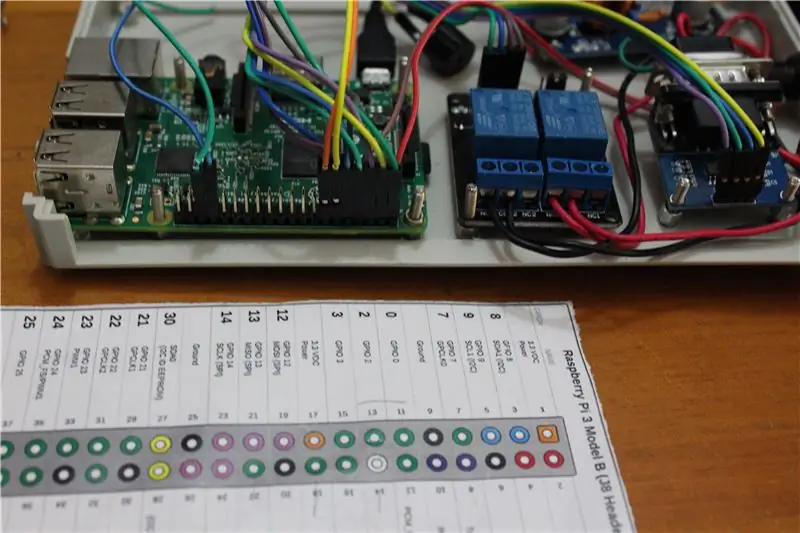
ขั้นตอนนี้สำคัญมาก เนื่องจากเป็นการกำหนดโทนสำหรับการออกแบบโดยรวม หน้าที่ของฉันคือลดจำนวนสายไฟที่วางอยู่ภายในกล่อง เนื่องจากสิ่งสุดท้ายนี้ต้องสัมผัสกับสภาพแวดล้อมที่มีการสั่นสะเทือนสูง ในการแก้ปัญหานี้ ฉันต้องแยกสายไฟ (จ่ายไฟให้กับ Pi) ออกจากสายสัญญาณที่ใช้สำหรับการถอดรหัสและการสื่อสารระหว่างอุปกรณ์ต่างๆ ด้วยข้อมูลในใจ เราจะรวมทุกอย่างไว้ใน PCB เดียว ผลิตภัณฑ์ขั้นสุดท้ายจะมีสายแพหนึ่งเส้น และสายไมโครยูเอสบีหนึ่งเส้นเพื่อสร้างการเชื่อมต่อกับ Pi สายแพจะมีสัญญาณทั้งหมดระหว่างอุปกรณ์ทั้งสองในขณะที่สาย micro-usb จะให้ไฟ 5V, 1 A ที่จำเป็นในการเปิด Pi เมื่อคำนึงถึงสิ่งนี้ ฉันจึงดำเนินการจัดเรียงหมุด GPIO ที่ใช้ใน Pi ใหม่ เพื่อให้สัญญาณทั้งหมดอยู่ใกล้กันตามที่แสดงในภาพ แน่นอน ในการทำเช่นนั้น คุณจะต้องเปลี่ยนพิน GPIO เป็นพิน GPIO อื่น ในขณะที่เปลี่ยน Gnd ด้วย Gnd อื่น และจ่ายไฟด้วยพินพาวเวอร์อื่นๆ โดยใช้พินทั่วไปของ Raspberry Pi การเปลี่ยนแปลงเหล่านี้จะถูกบันทึกไว้เนื่องจากจำเป็นต้องใช้ในภายหลังเพื่ออัปเดตเฟิร์มแวร์ที่ทำงานบน Pi
ขั้นตอนที่ 4: EasyEDA: แผนผัง
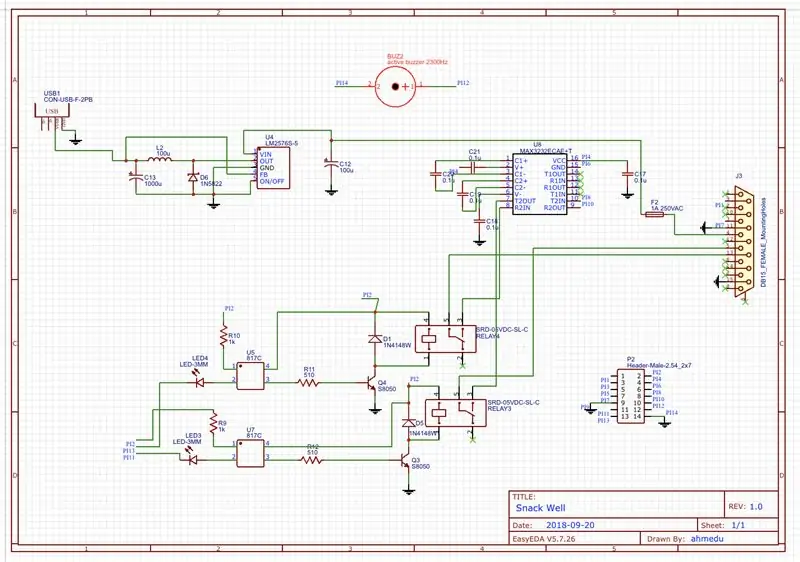
ในขั้นตอนนี้ คุณจะต้องทำความคุ้นเคยกับเครื่องมือ cad ที่ง่ายที่สุด อีซี่อีดา ! ตามชื่อที่ระบุ การเรียนรู้วิธีใช้เครื่องมือเว็บไซต์สำหรับการพัฒนานี้ควรตรงไปตรงมา ฉันกำลังแนบลิงก์ไปยังเว็บไซต์พร้อมกับข้อมูลอ้างอิงที่ดีอื่นๆ เพื่อให้คุณก้าวไปข้างหน้าได้อย่างรวดเร็ว:
EasyEDA:
วิดีโอแนะนำ (โดย GreatScott):
www.youtube.com/watch?v=35YuILulfGs
บทช่วยสอนด่วนที่สร้างโดยนักพัฒนาเว็บไซต์เอง:
ขั้นตอนที่ 5: เลือกส่วนประกอบที่จำเป็น
ในขั้นตอนนี้ คุณต้องเลือกว่าคุณต้องการใช้ส่วนประกอบรูทะลุหรือตัวยึดพื้นผิวตามขนาดของบอร์ด อุปกรณ์บัดกรี และทักษะการบัดกรีของคุณ! ฉันได้ตัดสินใจที่จะติดตั้งบนพื้นผิวสำหรับส่วนประกอบทั้งหมด ถ้าเป็นไปได้ โดยมีข้อยกเว้นบางประการที่ไม่มีเวอร์ชัน SMD เช่น รีเลย์ เป็นต้น
ถัดไป คุณจะต้องแก้ไขขนาดแพ็คเกจสำหรับแคป ตัวต้านทาน ไดโอด ฯลฯ ทั้งหมด… ในกรณีของฉัน ฉันได้ตัดสินใจใช้ 1206 สำหรับส่วนประกอบทั่วไปส่วนใหญ่
ที่นี่อีกครั้งมีบทเรียนออนไลน์มากมายเกี่ยวกับเทคนิคการบัดกรีแบบยึดพื้นผิว ฉันอาศัยบทช่วยสอนของ Dave Jone ในเรื่องนี้เป็นพิเศษ (ลิงก์ด้านล่าง) อย่าลังเลที่จะดูบทแนะนำการบัดกรีอีกสองบท:
EEVblog #186 - การสอนบัดกรีส่วนที่ 3 - Surface Mount
www.youtube.com/watch?v=b9FC9fAlfQE&t=1259s
ฉันรู้ว่าวิดีโอนี้ยาว แต่ผู้ชายคนนั้นพูดถึงสิ่งที่น่าสนใจอื่นๆ ในขณะที่สอนวิธีบัดกรีให้คุณ เห็นได้ชัดว่าเขามีประสบการณ์มากกว่ามือสมัครเล่นส่วนใหญ่เช่นคุณและฉัน ดังนั้นมันน่าจะไม่เป็นไร
ขั้นตอนที่ 6: วาดแผนผังสำหรับส่วนประกอบที่ขาดหายไป
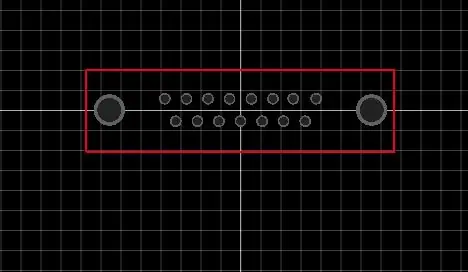
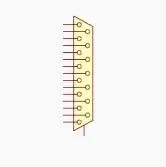
EasyEDA มีส่วนประกอบส่วนใหญ่ที่ฉันวางแผนจะสั่งซื้อ ยกเว้นอุปกรณ์เครื่องเดียว ดังที่กล่าวไปแล้ว ไม่น่าจะเป็นปัญหา เพราะซอฟต์แวร์นี้ให้คุณเพิ่มภาพวาดของคุณไปยังห้องสมุดออนไลน์ได้
ฉันต้องการเพิ่ม “ตัวเชื่อมต่อ D-SUB 15 ตัวเมีย” (digikey:
เมื่อตรวจสอบเอกสารข้อมูลของอุปกรณ์ในลิงก์ คุณจะสามารถจำลองลักษณะทางเรขาคณิตของส่วนประกอบได้ ที่ควรรวมถึงระยะห่าง ขนาด ตลอดจนทิศทางของอุปกรณ์ หากคุณโชคดี บางครั้งผู้ผลิตก็รวมภาพวาด PCB ไว้ด้วยเพื่อให้คุณคัดลอกและวางลงบน easyeda ด้วยตนเอง
ขั้นตอนที่ 7: ออกแบบเค้าโครง PCB ของคุณ
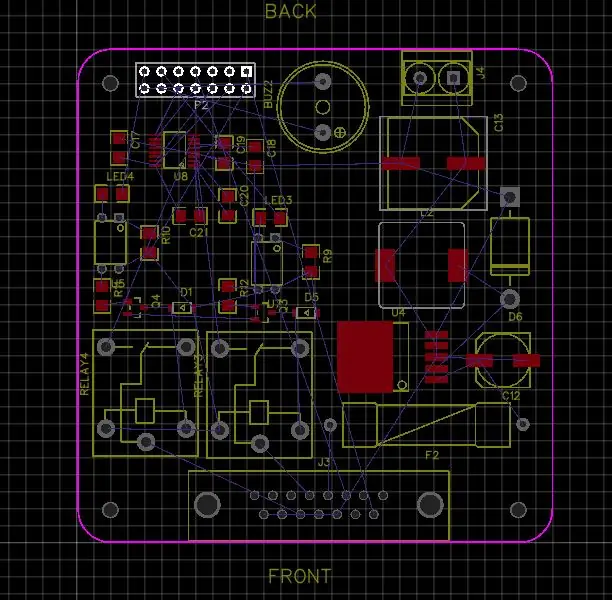

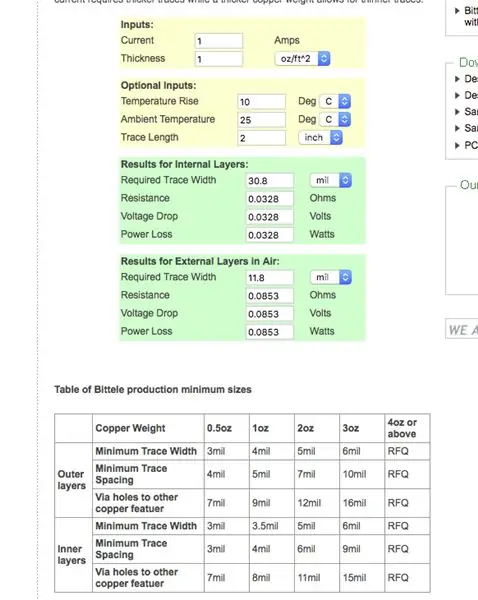
ในการวางส่วนประกอบต่างๆ ลงในบอร์ด คุณจะต้องลดความยาวของรอยต่อที่เชื่อมต่อ ยิ่งช่วงสุดท้ายนี้นานเท่าไร คุณก็ยิ่งสัมผัสสายสัญญาณต่ออิมพีแดนซ์และการรบกวนสัญญาณรบกวนได้มากขึ้นเท่านั้น ด้วยกฎทองนี้ ฉันจึงวางส่วนประกอบทั้งหมดตามที่แสดงในวิดีโอ
ขั้นตอนที่ 8: กระทืบตัวเลขใน
ในขั้นตอนนี้ คุณจะต้องกำหนดความกว้างของการติดตามที่ถูกต้องเพื่อใช้ในการเชื่อมต่อองค์ประกอบต่างๆ ความหนาของรอยต่อของ Easyeda ได้มาตรฐานที่ 1 ออนซ์ (ตัวเลือกราคาถูกของคุณ) ซึ่งหมายความว่า คุณเพียงแค่ต้องมีการประมาณคร่าวๆ ของกระแสที่ไหลในแต่ละร่องรอย จากการใช้งานที่มีอยู่ ฉันตัดสินใจแก้ไข 30mil สำหรับ power traces ส่วนใหญ่ของฉัน (เพื่อให้สูงสุด 1 A) และ 10 ~ 15 mil สำหรับการติดตามสัญญาณ (เพื่อเก็บสูงสุด 100 mm A)
คุณสามารถใช้เครื่องคำนวณการติดตามออนไลน์แบบนี้เพื่อรับตัวเลขเหล่านั้นได้
เครื่องคำนวณการติดตามออนไลน์:https://www.4pcb.com/trace-width-calculator.html
ขั้นตอนที่ 9: วางสาย


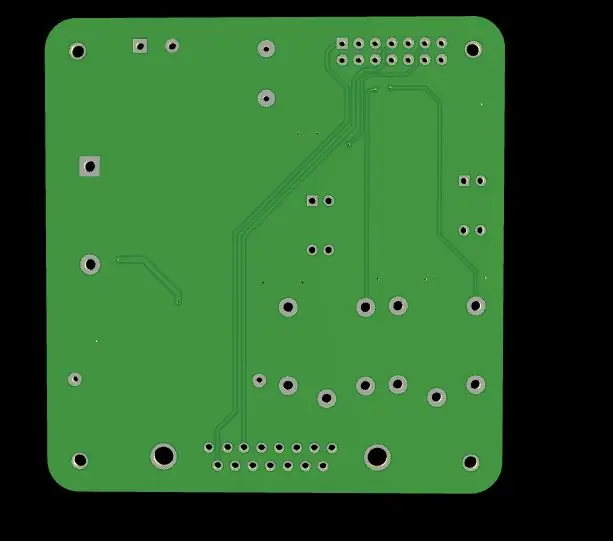
เมื่อกำหนดความหนาของเส้นแข่งสำหรับเส้นต่างๆ แล้ว ก็ถึงเวลาเดินสายของส่วนประกอบทั้งหมด หากคุณวางส่วนประกอบของคุณตามกฎการออกแบบ PCB ทั่วไป (ลิงก์ด้านล่าง) คุณจะสามารถเดินสายได้อย่างง่ายดาย ในตอนท้ายหลังจากเพิ่มการเคลือบทองแดง คุณจะได้ PCB ที่สมบูรณ์พร้อมสำหรับการสั่งซื้อ เพื่อสิ่งนี้ ฉันขอแนะนำให้ใช้เว็บไซต์พันธมิตรเพื่อ easyeda, JLCPCB (ลิงก์ด้านล่าง) เมื่อทำการสั่งซื้อ คุณไม่จำเป็นต้องทำการเปลี่ยนแปลงใดๆ กับตัวเลือกการสั่งซื้อมาตรฐาน นอกจากนี้ หากคุณกำลังบัดกรีบอร์ดมากกว่าหนึ่งบอร์ด เราขอแนะนำให้คุณสั่งซื้อแผ่นลายฉลุที่ใช้ร่วมกับไฟล์เกอร์เบอร์ที่คุณอัปโหลด การทำเช่นนี้จะช่วยให้คุณประหยัดเวลาได้มากในระหว่างกระบวนการบัดกรี
ขั้นตอนที่ 10: เวลาสำหรับการบัดกรีที่จริงจัง

เนื่องจากฉันกำลังบัดกรีเพียงส่วนประกอบเดียวเพื่อทดสอบการออกแบบของฉัน ฉันจึงดำเนินการบัดกรีด้วยตนเองเพื่อพัฒนาทักษะของฉันในพื้นที่นั้น ผลิตภัณฑ์ขั้นสุดท้ายจะมีลักษณะเหมือนภาพที่แนบมา
ขั้นตอนที่ 11: ทำการตรวจสอบขั้นสุดท้าย
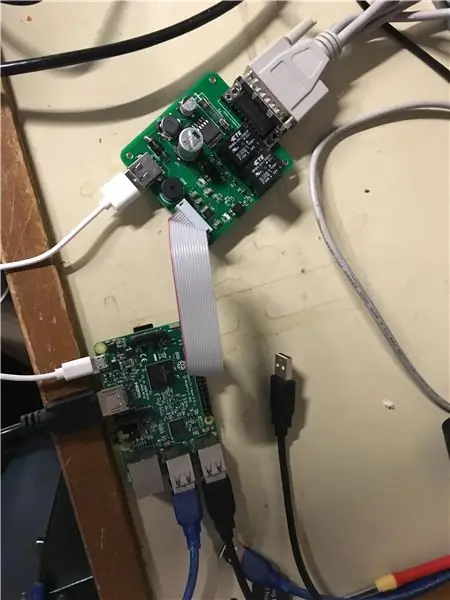
ในขั้นตอนสุดท้ายนี้ คุณจะต้องทำการทดสอบความต่อเนื่องขั้นพื้นฐานของร่องรอยที่สำคัญของคุณ เช่น สายไฟ สิ่งนี้จะช่วยคุณหลีกเลี่ยงความเสียหายที่เชื่อมต่อกับบอร์ดของคุณ (ในกรณีของฉัน: The raspberry Pi) และเช่นเดียวกัน เมื่อใช้วิศวกรรมย้อนกลับ ฉันก็สามารถสร้างอุปกรณ์ป้องกันการสั่นสะเทือนได้
และเช่นเคย ขอบคุณที่ติดตามเรื่องราวของผมกับวิศวะ รู้สึกอิสระที่จะชอบแบ่งปันหรือแสดงความคิดเห็นใด ๆ ของโพสต์ของฉัน
จนกว่าจะถึงครั้งต่อไป, เชียร์:D
แนะนำ:
โครงการ Gimbal Stabilizer: 9 ขั้นตอน (พร้อมรูปภาพ)

โครงการ Gimbal Stabilizer: วิธีสร้าง Gimbal เรียนรู้วิธีสร้าง gimbal แบบ 2 แกนสำหรับกล้องแอคชั่นของคุณ ในวัฒนธรรมปัจจุบันเราทุกคนชอบบันทึกวิดีโอและจับภาพช่วงเวลาต่างๆ โดยเฉพาะอย่างยิ่งเมื่อคุณเป็นผู้สร้างเนื้อหาเช่นฉัน คุณคงประสบปัญหา วิดีโอสั่นคลอนดังกล่าว
โครงการ Arduino-Tamagotchi (ฉันคือทามาก็อตจิ): 5 ขั้นตอน (พร้อมรูปภาพ)

โครงการ Arduino-Tamagotchi (ฉันคือทามาก็อตจิ): ฉันเบื่อกับการกักตัวและตัดสินใจสร้าง Arduino Tamagotchi เพราะฉันเกลียดสัตว์หลายชนิด ฉันจึงเลือกตัวเองเป็นทามาก็อตจิ ก่อนอื่นฉันสร้างคอนโซลของฉันบนเขียงหั่นขนม การเดินสายไฟนั้นง่ายมาก มีเพียงสามปุ่ม คือ Buzzer และ
โครงการ NEX: 6 ขั้นตอน (พร้อมรูปภาพ)

NEX Project: เฮ้ พวก Natanael Prado กลับมาอีกครั้งกับโปรเจ็กต์สุดเจ๋งอีกอัน ครั้งนี้ผมอยากจะแบ่งปันกับพวกคุณ โปรเจ็กต์ที่ผมทำมาสามปีแล้ว โปรเจ็กต์นี้คือหุ่นยนต์ของผมชื่อ NEX ก่อนอื่น มาทำความรู้จักกับประวัติเบื้องหลังการสร้างของฉัน
Arduino Timers: 8 โครงการ: 10 ขั้นตอน (พร้อมรูปภาพ)

ตัวจับเวลา Arduino: 8 โครงการ: Arduino Uno หรือ Nano สามารถสร้างสัญญาณดิจิตอลที่แม่นยำบนหมุดเฉพาะหกตัวโดยใช้ตัวจับเวลาในตัวสามตัว พวกเขาต้องการคำสั่งเพียงไม่กี่คำสั่งในการตั้งค่าและไม่ต้องใช้รอบของ CPU ในการทำงาน!การใช้ตัวจับเวลาอาจเป็นเรื่องน่ากลัวหากคุณเริ่มต้นจาก
โครงการ Persona: 6 ขั้นตอน (พร้อมรูปภาพ)

โครงการ Persona: "โครงการ Persona" แท็กอุปกรณ์สวมใส่อิเล็กทรอนิกส์ที่สามารถแสดงชื่อของคุณในการประชุม การนำเสนอในเชิงพาณิชย์ หรือข้อความตลกสำหรับกิจกรรม สามารถแสดงข้อความถึงเพื่อน ลูกค้า พนักงานเสิร์ฟ การนำเสนอ ข้อความวนรอบ
